Q&A情報
Prius Navistation4 で、録画した地上アナログ放送の番組を DVD に保存する方法
文書番号:103527
最終更新日:2008/04/25 12:00
ご質問
Prius Navistation4 で、録画した地上アナログ放送の番組を DVD に保存する方法を教えてください。
回答
ここでは、Prius Navistation4 で録画した地上アナログ放送の番組を DVD に保存する方法について説明します。
Prius Navistation4 で録画した地上アナログ放送の番組を DVD に保存する手順は、以下のとおりです。
● 操作手順
- [スタート] メニューより、[すべてのプログラム] - [Prius Navistation4] - [Prius Navistation4] の順にクリックします。
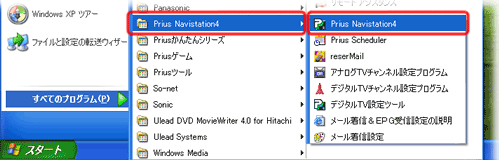
- TOP 画面 (3D ライブラリ) が表示されたら、[VIEWER] をクリックします。
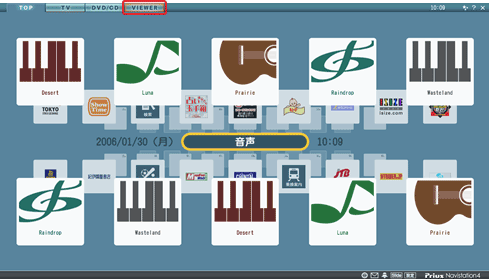
- 画面下の [録画番組] をクリックすると、録画された番組のファイルが表示されます。
DVD に保存したい番組が保存されているフォルダを選択し、該当のファイルをクリックしてから、[ディスク作成] をクリックします。
【補足】
標準では、[Record] フォルダに保存されています。
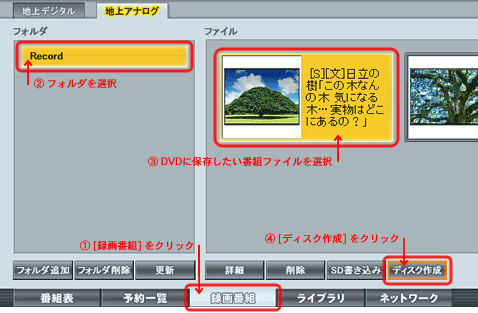
- [ディスク作成] ダイアログが表示されたら、[作成開始] をクリックします。
【補足】
DVD に保存する番組のファイルをクリックすると録画された番組の再生が始まりますが、[ディスク作成] ダイアログが表示されると自動的に中断します。
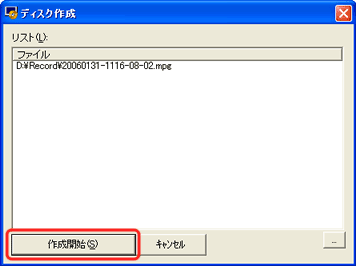
- DVD MovieWriter が起動します。
番組データの取り込みが完了すると、画面下部にファイルが表示されますので、[次へ] をクリックします。
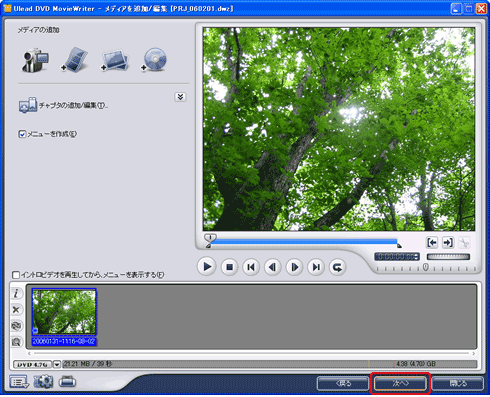
- 画面下の [メニューテンプレート] から使いたいテンプレートを選択し、 [次へ] をクリックします。
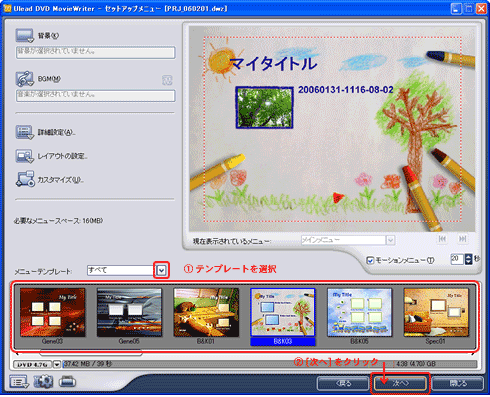
- プレビュー画面で DVD 作成後のイメージを確認し、[次へ] をクリックします。
【補足】
再生のボタンをクリックすることで、DVD 作成後のイメージが表示されます。
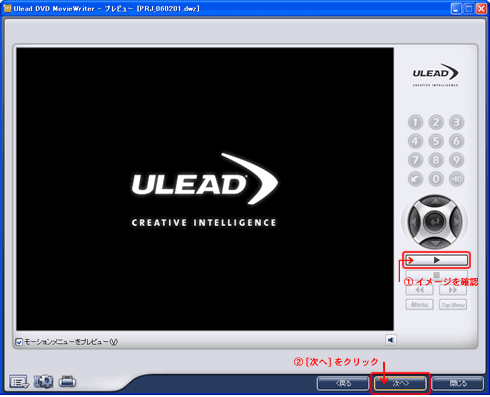
- [レコーディング方式] 欄が [DVD-Video] に設定されていることを確認し、[書き込み] をクリックします。
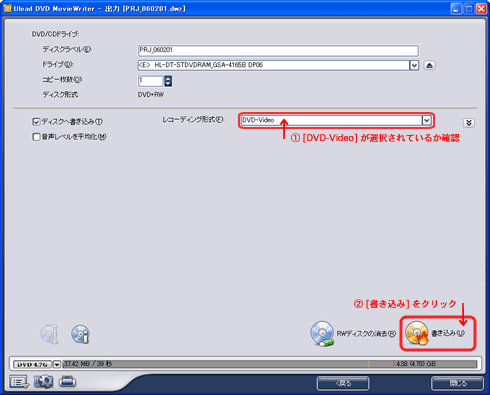
- DVD への書き込みが開始され進行状況が表示されますので、そのまましばらくお待ちください。
※ 保存するデータによっては、終了までに数十分かかります。
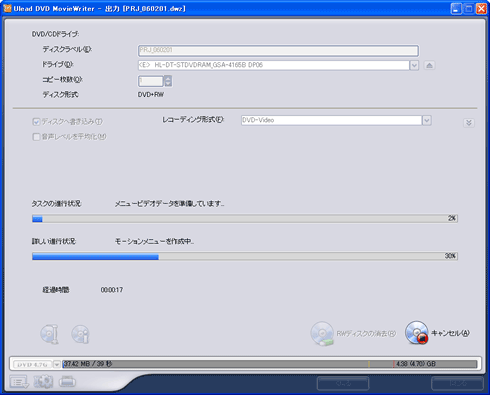
- 「操作が完了しました。」メッセージが表示されますので、次に行う操作を選択し、[OK] をクリックします。
※ ここでは、例として [閉じる] を選択します。

【補足】
選択する項目によって、以下のような操作が行われます。
- [開始ページへ戻る]
他のディスクへ動画データを作成する際に選択します。開始画面に戻ります。 - [続行]
同じ内容の DVD をもう 1 枚作成する場合に選択します。 - [閉じる]
DVD MovieWriter を終了します。
- [開始ページへ戻る]
- 「現在のプロジェクトを保存しますか。」メッセージが表示されますので、編集情報を保存する場合は [はい] をクリックします。
【補足】
ここでのプロジェクトの保存は、書き込みを行う番組データ自体を保存するのではなく、どのような形で DVD への書き込みを行ったかという編集情報のみを保存する操作になります。

関連情報
文書番号 103378:DVD MovieWriter を使って、VR フォーマットで DVD-RW メディアに書き込みができない
文書番号 103539:Prius Navistation4 でテレビ番組を録画する方法
文書番号 103358:Prius Navistation3 でテレビ番組を録画する方法